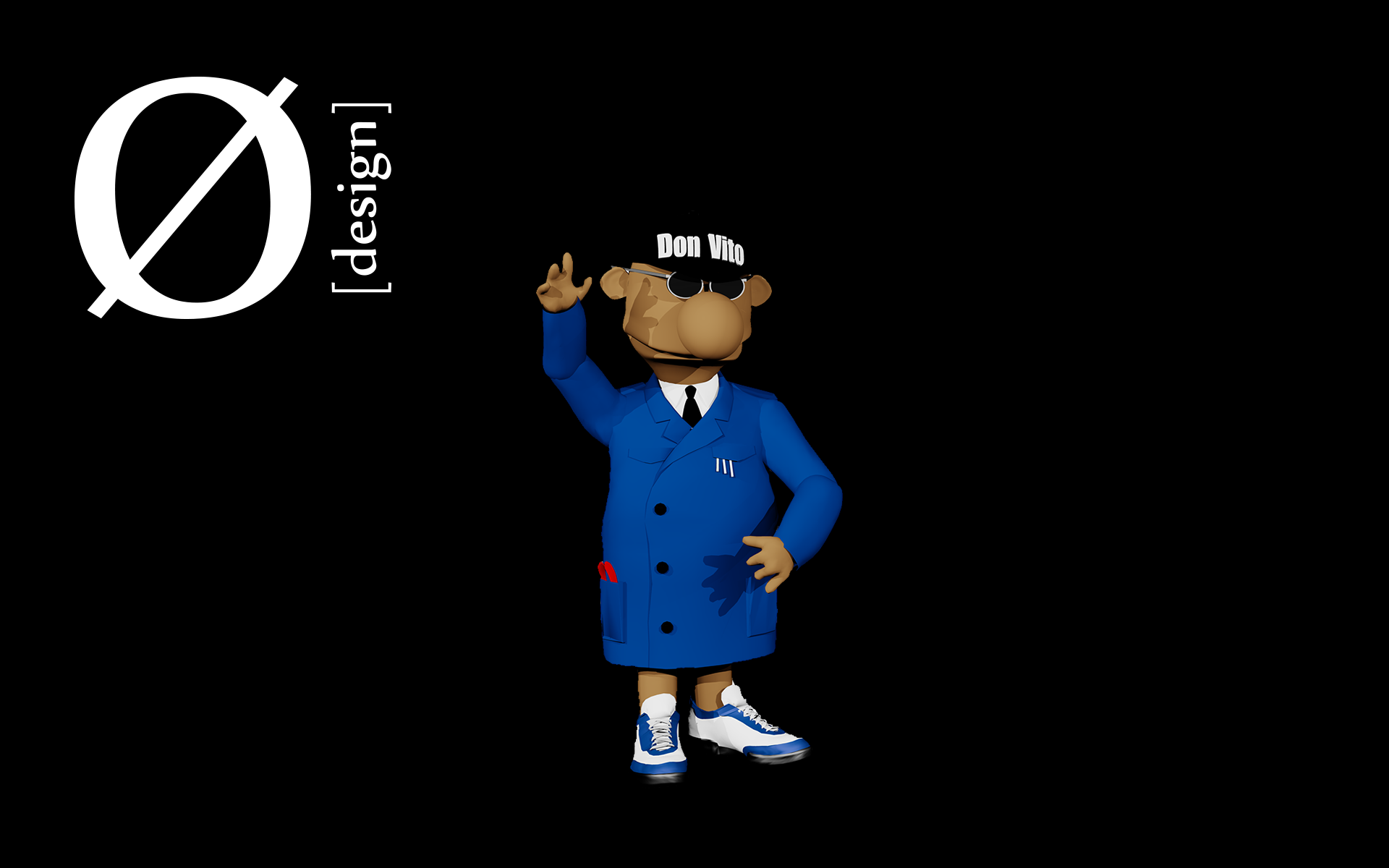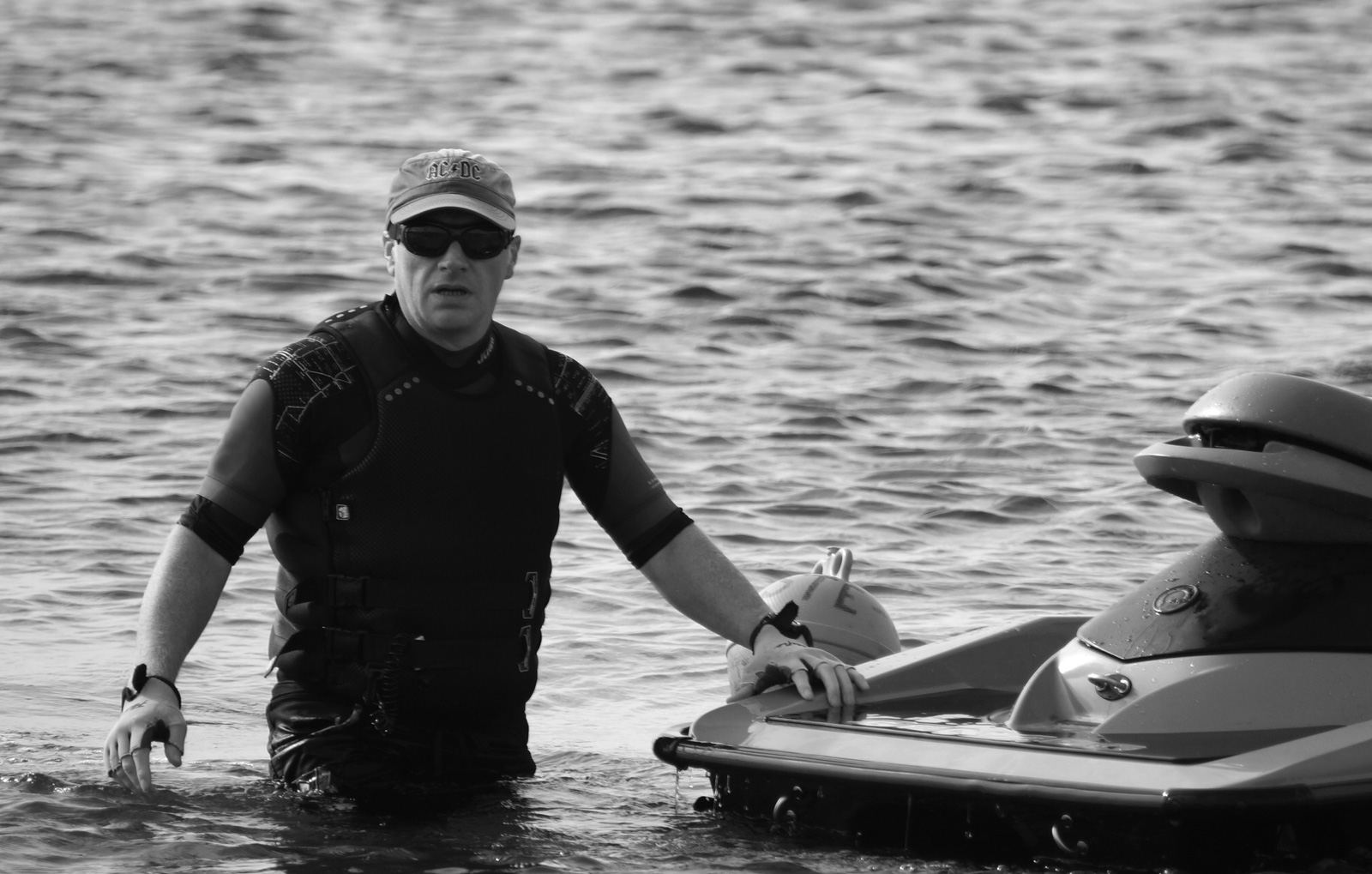| Tastenkombination |
Zweck |
| STRG+C |
Kopieren |
| STRG+X |
Ausschneiden |
| STRG+V |
Einfügen |
| STRG+Z |
Rückgängig |
| ENTF |
Löschen. |
| Umschalttaste+ENTF |
Ausgewähltes Element permanent löschen, ohne es im Papierkorb abzulegen. |
| STRG beim Ziehen eines Elements |
Ausgewähltes Element kopieren. |
| STRG+Umschalttaste beim Ziehen eines Elements |
Verknüpfung zum ausgewählten Element erstellen. |
| F2 |
Ausgewähltes Element umbenennen. |
| STRG+NACH-RECHTS-TASTE |
Einfügemarke an den Anfang des nächsten Wortes setzen. |
| STRG+NACH-LINKS-TASTE |
Einfügemarke an den Anfang des vorherigen Wortes setzen. |
| STRG+NACH-UNTEN-TASTE |
Einfügemarke an den Anfang des nächsten Absatzes setzen. |
| STRG+NACH-OBEN-TASTE |
Einfügemarke an den Anfang des vorherigen Absatzes setzen. |
| STRG+Umschalttaste zusammen mit einer Pfeiltaste |
Einen Textblock markieren. |
| Umschalttaste zusammen mit einer Pfeiltaste |
Mehrere Elemente in einem Fenster oder auf dem Desktop auswählen oder Text innerhalb eines Dokuments auswählen. |
| STRG+A |
Alles markieren. |
| F3 |
Eine Datei oder einen Ordner suchen. |
| ALT+EINGABETASTE |
Eigenschaften für das ausgewählte Element anzeigen. |
| ALT+F4 |
Aktives Element schließen oder aktives Programm beenden. |
| ALT+EINGABETASTE |
Eigenschaften des ausgewählten Objekts anzeigen. |
| ALT+LEERTASTE |
Öffnet das Kontextmenü für das aktive Fenster. |
| STRG+F4 |
Aktives Dokument in Programmen schließen, in denen mehrere Dokumente gleichzeitig geöffnet sein können. |
| ALT+TAB |
Zwischen geöffneten Elementen wechseln. |
| ALT+ESC |
Zwischen Elementen in der Reihenfolge umschalten, in der sie geöffnet wurden. |
| F6 |
Zwischen Bildschirmelementen in einem Fenster oder auf dem Desktop umschalten. |
| F4 |
Zeigt die Adressleiste im Fenster Arbeitsplatz oder in Windows-Explorer an. |
| Umschalttaste+F10 |
Kontextmenü für das ausgewählte Element anzeigen. |
| ALT+LEERTASTE |
Systemmenü für das aktive Fenster anzeigen. |
| STRG+ESC |
Startmenü anzeigen. |
| ALT+unterstrichener Buchstabe in einem Menünamen |
Entsprechendes Menü anzeigen. |
| Unterstrichener Buchstabe eines Befehlsnamens in einem geöffneten Menü |
Entsprechenden Befehl ausführen. |
| F10 |
Menüleiste im aktiven Programm aktivieren. |
| NACH-RECHTS-TASTE |
Nächstes Menü rechts vom aktuellen Menü öffnen oder ein Untermenü öffnen. |
| NACH-LINKS-TASTE |
Nächstes Menü links vom aktuellen Menü öffnen oder ein Untermenü schließen. |
| F5 |
Aktives Fenster aktualisieren. |
| RÃœCKTASTE |
Zeigt den Ordner der nächsthöheren Ebene im Fenster Arbeitsplatz oder in Windows-Explorer an. |
| ESC |
Aktuellen Task abbrechen. |